
จ่าหน้าอีเมลในแอพเมลบน Mac
คุณสามารถส่งข้อความให้กับผู้อื่นได้อย่างน้อยหนึ่งคน หรือส่งไปยังที่อยู่อีเมลของกลุ่ม และแสดงหรือซ่อนที่อยู่อีเมลของผู้รับได้ ถ้าคุณมีที่อยู่อีเมลหลายที่อยู่ คุณสามารถเลือกได้ว่าต้องการใช้ที่อยู่อีเมลใดสำหรับส่งข้อความของคุณหรือรับการตอบกลับก็ได้
ส่งไปยังที่อยู่อีเมลรายบุคคล
ในแอพเมล
 บน Mac ของคุณ ให้ป้อนชื่อหรือที่อยู่อีเมลลงในช่องที่อยู่ (เช่น ถึง หรือ สำเนา) ของข้อความของคุณ
บน Mac ของคุณ ให้ป้อนชื่อหรือที่อยู่อีเมลลงในช่องที่อยู่ (เช่น ถึง หรือ สำเนา) ของข้อความของคุณ ขณะที่คุณป้อน แอพเมลจะแสดงที่อยู่ที่คุณใช้ก่อนหน้านี้ในแอพเมล หรือที่อยู่ที่พบในแอพรายชื่อ ถ้าคุณเชื่อมต่ออยู่กับเซิร์ฟเวอร์เครือข่าย เช่น ที่ทำงานหรือที่โรงเรียน แอพเมลจะแสดงที่อยู่ที่พบบนเซิร์ฟเวอร์เหล่านั้นด้วย
คุณยังสามารถคลิกช่องที่อยู่ แล้วคลิก ปุ่มเพิ่ม ![]() ที่ปรากฏขึ้นมา เลือกผู้ติดต่อในรายการ จากนั้นคลิก ที่อยู่อีเมล
ที่ปรากฏขึ้นมา เลือกผู้ติดต่อในรายการ จากนั้นคลิก ที่อยู่อีเมล
ส่งไปยังที่อยู่อีเมลกลุ่ม
ถ้าคุณใช้กลุ่มในแอพรายชื่อ เช่น สำหรับชมรมหนังสือ หรือทีมปั่นจักรยาน คุณสามารถส่งข้อความถึงกลุ่มของคุณได้
ในแอพเมล
 บน Mac ของคุณ ให้ป้อนชื่อกลุ่มลงในช่องที่อยู่ (เช่น ถึง หรือ สำเนา) ของข้อความของคุณ
บน Mac ของคุณ ให้ป้อนชื่อกลุ่มลงในช่องที่อยู่ (เช่น ถึง หรือ สำเนา) ของข้อความของคุณถ้าคุณเห็นผู้ติดต่อเป็นรายบุคคลแทนที่จะเป็นแบบกลุ่ม คุณจะต้องเปลี่ยนการตั้งค่าในการตั้งค่าของแอพเมล เลือก เมล > การตั้งค่า แล้วคลิก การเขียน จากนั้นเลิกเลือก “แสดงที่อยู่สมาชิกทั้งหมดเมื่อส่งเป็นแบบกลุ่ม” ป้อนชื่อกลุ่มอีกครั้งตอนนี้
ถ้าคุณตัดสินใจว่าคุณต้องการใช้รายชื่อรายบุคคลแทนกลุ่ม เช่น คุณอาจไม่ต้องส่งข้อความถึงใครบางคนในกลุ่ม ให้คลิกลูกศรที่อยู่ถัดจากชื่อกลุ่ม แล้วเลือก ขยายกลุ่ม
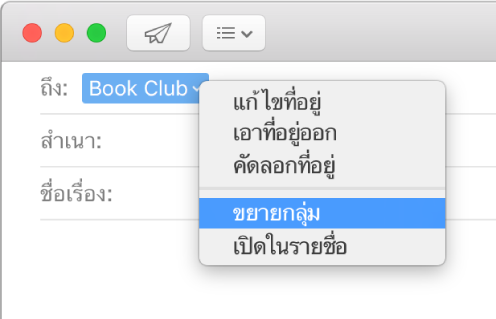
เคล็ดลับ: ถ้ามีใครบางคนในกลุ่มมีที่อยู่อีเมลหลายที่อยู่ คุณสามารถเลือกที่อยู่ที่คุณต้องการใช้อยู่เสมอเมื่อคุณส่งอีเมลถึงกลุ่มได้ ดูเปลี่ยนที่อยู่ของผู้ติดต่อในกลุ่ม
ซ่อนที่อยู่อีเมลด้วยสำเนาซ่อน
คุณสามารถส่งข้อความให้กับผู้รับหลายคนโดยที่ผู้รับแต่ละคนจะไม่เห็นที่อยู่อีเมลของผู้รับคนอื่นได้ ทั้งนี้เพื่อช่วยรักษาความเป็นส่วนตัวของผู้รับ
ในแอพเมล
 บน Mac ของคุณ ให้ป้อนที่อยู่ผู้รับของคุณลงในช่องสำเนาซ่อน (สำเนาลับถึง) ในข้อความของคุณ คุณสามารถปล่อยช่องถึงให้ว่างได้
บน Mac ของคุณ ให้ป้อนที่อยู่ผู้รับของคุณลงในช่องสำเนาซ่อน (สำเนาลับถึง) ในข้อความของคุณ คุณสามารถปล่อยช่องถึงให้ว่างได้ บุคคลที่ได้รับข้อความของคุณจะเห็น “ผู้รับที่ไม่เปิดเผย” ในช่อง ถึง
ถ้าคุณไม่เห็นช่อง สำเนาลับถึง ในข้อความของคุณ ให้คลิกปุ่ม ช่องส่วนหัว ![]() ในแถบเครื่องมือของหน้าต่างข้อความ จากนั้นเลือกช่อง ที่อยู่สําเนาลับถึง
ในแถบเครื่องมือของหน้าต่างข้อความ จากนั้นเลือกช่อง ที่อยู่สําเนาลับถึง
ตั้งที่อยู่อีเมลจากของคุณ
หากคุณตั้งค่านามแฝงอีเมล หรือใช้บัญชีอีเมลหลายบัญชี คุณสามารถเลือกว่าจะใช้ที่อยู่ใดเมื่อคุณส่งข้อความของคุณได้
ในแอพเมล
 บน Mac ของคุณ ให้เลื่อนตัวชี้ไปไว้เหนือช่องจากในข้อความของคุณ
บน Mac ของคุณ ให้เลื่อนตัวชี้ไปไว้เหนือช่องจากในข้อความของคุณคลิกที่เมนูหน้าต่างที่แสดงขึ้นที่แสดงขึ้น แล้วเลือกที่อยู่อีเมล
ถ้าคุณต้องการใช้ที่อยู่จากเป็นที่อยู่เดียวกันสำหรับข้อความทั้งหมดของคุณ ให้เลือก เมล > การตั้งค่า คลิก การเขียน แล้วคลิกเมนูหน้าต่างที่แสดงขึ้น “ส่งข้อความใหม่จาก” จากนั้นเลือกที่อยู่อีเมล หรือเลือกที่จะทำให้แอพเมลเลือกที่อยู่ดีที่สุดโดยอัตโนมัติแทนก็ได้ ทั้งนี้ขึ้นอยู่กับที่อยู่อีเมลของผู้รับคนแรกในข้อความของคุณกับกล่องเมลและข้อความที่เลือกอยู่ในตอนนี้
ตั้งที่อยู่อีเมลตอบกลับของคุณ
คุณสามารถระบุที่อยู่ที่คุณต้องการรับการตอบกลับไปยังข้อความของคุณได้
ในแอพเมล
 บน Mac ของคุณ ให้คลิกปุ่มช่องส่วนหัว
บน Mac ของคุณ ให้คลิกปุ่มช่องส่วนหัว 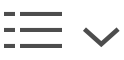 ในแถบเครื่องมือของหน้าต่างข้อความ
ในแถบเครื่องมือของหน้าต่างข้อความเลือก ช่องที่อยู่ตอบกลับ แล้วป้อนที่อยู่ที่คุณต้องการรับการตอบกลับของข้อความของคุณ
คุณสามารถลากที่อยู่ไปมาระหว่างช่องที่อยู่และข้อความ
บางเซิร์ฟเวอร์เมลจะไม่ส่งข้อความแม้ว่าจะมีแค่หนึ่งที่อยู่ที่ไม่ถูกต้อง ลองเอาออกหรือแก้ไขที่อยู่ที่ไม่ถูกต้อง จากนั้นลองส่งข้อความใหม่อีกครั้ง
คุณสามารถนำเข้าที่อยู่อีเมลจากแอพอีเมลอื่นๆ ไปที่แอพรายชื่อได้เพื่อทำให้ที่อยู่เหล่านั้นมีให้ใช้งานได้ในแอพเมล ดู นำเข้าผู้ติดต่อ
